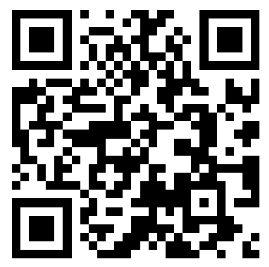
1、打开电脑浏览器,在浏览器里搜索一个制作U盘启动软件,进行下载。然后进去下载页面,有三个下载选项,“增强版下载”、“装机版下载”、“UEFI版本下载”。这里下载UEFI为例。
2、等下好以后,在电脑上找到下载好的软件图片点击运行程序,在弹出的安装界面点击“开始安装”
3、等安装好以后,在桌面上点击安装的U盘系统软件图标,进入制作界面。
4、在开始制作U盘启动盘前,需要把U盘格式化一下,点击桌面“我的计算机”找到U盘,然后格式化。
5、在返回到制作界面,在选择栏里选择好U盘。写入模式选择“HDD-FAT32”U盘分区选择“智能模式”,在UEFI启动前面打勾。
6、然后点击“开始制作”,在弹出的“警告:本操作将会删除U盘上的所有数据、且不可恢复”界面上点击“确定”按钮。
7、然后等待制作就可以了,等制作好了,U盘就是一个可以启动的系统盘了。

 家里有婴儿可以养猫吗 家里有婴儿能不能养猫
家里有婴儿可以养猫吗 家里有婴儿能不能养猫  定制家具怎么定制 新家怎么定制家具?
定制家具怎么定制 新家怎么定制家具?  氢气球可以放卧室的吗 不可以放在卧室
氢气球可以放卧室的吗 不可以放在卧室  卧室有蟑螂怎么办 卧室有蟑螂咋办
卧室有蟑螂怎么办 卧室有蟑螂咋办  坐南朝北的房子风水 坐南朝北的房子风水怎么样
坐南朝北的房子风水 坐南朝北的房子风水怎么样  在城中村租房子要注意什么 在城中村租房子要注意内容简述
在城中村租房子要注意什么 在城中村租房子要注意内容简述  热水器怎么烧水 热水器如何烧水
热水器怎么烧水 热水器如何烧水  住宅钢结构设计有哪些要点 4个要点带你了解
住宅钢结构设计有哪些要点 4个要点带你了解  如何做布娃娃 做布娃娃方法简述
如何做布娃娃 做布娃娃方法简述  巴黎世家三代鞋带系法 怎么系呢
巴黎世家三代鞋带系法 怎么系呢  飞智x8设置教程 飞智x8设置方法
飞智x8设置教程 飞智x8设置方法  2020女生最流行的染发颜色 2020年流行什么染发颜色
2020女生最流行的染发颜色 2020年流行什么染发颜色  脸型偏瘦的男生适合什么发型 脸型偏瘦的男生适合发型推荐
脸型偏瘦的男生适合什么发型 脸型偏瘦的男生适合发型推荐  如何缝被子 缝被子方法简述
如何缝被子 缝被子方法简述  大脸女生适合什么短发发型 大脸女生适合的短发发型推荐
大脸女生适合什么短发发型 大脸女生适合的短发发型推荐  冷色口红搭配什么颜色衣服好看 口红颜色如何选择
冷色口红搭配什么颜色衣服好看 口红颜色如何选择  鸡尾酒怎么调制佳 小编教你制作经典鸡尾酒
鸡尾酒怎么调制佳 小编教你制作经典鸡尾酒  伏特加怎么喝才健康 教你学会雅致生活
伏特加怎么喝才健康 教你学会雅致生活  伏特加兑什么饮料好喝 佳品推荐给你
伏特加兑什么饮料好喝 佳品推荐给你  伏特加怎么喝 三款鸡尾酒让你品尝生活
伏特加怎么喝 三款鸡尾酒让你品尝生活  烈酒威士忌怎么喝 专业品酒师教你喝出高品味
烈酒威士忌怎么喝 专业品酒师教你喝出高品味  扬名世界的德国啤酒文化 随时随地想喝就喝
扬名世界的德国啤酒文化 随时随地想喝就喝  鸡尾酒怎么调制 简单好用的制作方法在这
鸡尾酒怎么调制 简单好用的制作方法在这  伏特加调酒的配方大全 多种做法让你轻松掌握
伏特加调酒的配方大全 多种做法让你轻松掌握  入境韩国免签的国家有哪些 入境韩国免签的国家
入境韩国免签的国家有哪些 入境韩国免签的国家  没钱怎么去旅游 穷游的方法分享
没钱怎么去旅游 穷游的方法分享  春节旅游去哪里好玩 春节旅游去什么地方好玩
春节旅游去哪里好玩 春节旅游去什么地方好玩  都江堰有什么好玩的旅游景点 都江堰旅游景点介绍
都江堰有什么好玩的旅游景点 都江堰旅游景点介绍  烈日之下外出旅游防晒要注意 烈日之下外出旅游防晒要注意什么
烈日之下外出旅游防晒要注意 烈日之下外出旅游防晒要注意什么  登飞来峰原文及翻译 简述登飞来峰原文及翻译
登飞来峰原文及翻译 简述登飞来峰原文及翻译  南航去日本行李限重是多少 为你揭秘各航线行李限重
南航去日本行李限重是多少 为你揭秘各航线行李限重  酒店活动现场注意事项有哪些? 酒店举办活动要注意什么
酒店活动现场注意事项有哪些? 酒店举办活动要注意什么  a2货运资格证怎么办理 a2货运资格证如何办理
a2货运资格证怎么办理 a2货运资格证如何办理  半成品的含义 半成品是什么
半成品的含义 半成品是什么  汽车到车镜怎么调整 汽车到车镜调整的步骤
汽车到车镜怎么调整 汽车到车镜调整的步骤  电动车不连续供电怎么回事 导致电动车不连续供电原因
电动车不连续供电怎么回事 导致电动车不连续供电原因  汽车大灯发黄怎么办 汽车大灯发黄应该怎么处理
汽车大灯发黄怎么办 汽车大灯发黄应该怎么处理  保养用不用清洗发动机舱 汽车保养要不要清洗发动机舱
保养用不用清洗发动机舱 汽车保养要不要清洗发动机舱  朗逸保养需要清洗节气门吗 朗逸保养要不要清洗节气门
朗逸保养需要清洗节气门吗 朗逸保养要不要清洗节气门  不认识字的怎么考驾照 不认识字的能考驾照吗
不认识字的怎么考驾照 不认识字的能考驾照吗  微信如何快速加人 微信怎么快速加人
微信如何快速加人 微信怎么快速加人  发视频对方忙线中是什么意思 发视频对方忙线的解释
发视频对方忙线中是什么意思 发视频对方忙线的解释  名人朋友圈怎么玩 怎么玩名人朋友圈
名人朋友圈怎么玩 怎么玩名人朋友圈  qq邮箱手机怎么看 qq邮箱手机如何看
qq邮箱手机怎么看 qq邮箱手机如何看  微信撤回的图片怎么看 微信撤回的图片如何看
微信撤回的图片怎么看 微信撤回的图片如何看  带圈的11怎么打出来 打带圈的11的操作方法
带圈的11怎么打出来 打带圈的11的操作方法  手机号怎么弄成空号 如何把手机号弄成空号
手机号怎么弄成空号 如何把手机号弄成空号  电子劵怎么充话费 电子劵如何充话费
电子劵怎么充话费 电子劵如何充话费  孩子偷偷上网吧怎么办
孩子偷偷上网吧怎么办  怎么教育青春期叛逆的孩子
怎么教育青春期叛逆的孩子  小孩子可以晚上喝姜枣茶吗 小孩子可能晚上喝姜枣茶吗
小孩子可以晚上喝姜枣茶吗 小孩子可能晚上喝姜枣茶吗  越玩越聪明! 早教机不能错过
越玩越聪明! 早教机不能错过  美素佳儿AIGC有声绘本,用妈妈的声音陪伴孩子成长
美素佳儿AIGC有声绘本,用妈妈的声音陪伴孩子成长  产妇吃柴鸡蛋的好处和坏处 产后吃鸡蛋有什么好处
产妇吃柴鸡蛋的好处和坏处 产后吃鸡蛋有什么好处  小孩子叛逆怎么教育
小孩子叛逆怎么教育  3岁孩子叛逆怎样教育
3岁孩子叛逆怎样教育  5月出生是什么星座 原来是这个星座
5月出生是什么星座 原来是这个星座  巨蟹座运势 事业遭滑铁卢到底怎么才能补救
巨蟹座运势 事业遭滑铁卢到底怎么才能补救  处女座喜欢什么星座 处女座喜欢的星座是哪个
处女座喜欢什么星座 处女座喜欢的星座是哪个  摩羯女的孽缘星座 摩羯四大孽缘星座
摩羯女的孽缘星座 摩羯四大孽缘星座  男生是什么星座最好 男生哪个星座最好
男生是什么星座最好 男生哪个星座最好  最有气质的星座 就要首选这个星座
最有气质的星座 就要首选这个星座  双鱼座男生的性格特点 双鱼座男生的性格特点都是怎样的
双鱼座男生的性格特点 双鱼座男生的性格特点都是怎样的  圣诞节生日是什么星座 圣诞节生日是哪个星座
圣诞节生日是什么星座 圣诞节生日是哪个星座  玄关摆件放什么招财 入门玄关风水摆件放什么好
玄关摆件放什么招财 入门玄关风水摆件放什么好  风水上看家里阳台适合地栽冬青吗 风水上看家里阳台适不适合地栽冬青
风水上看家里阳台适合地栽冬青吗 风水上看家里阳台适不适合地栽冬青  属狗的适合放什么招财摆件 属狗风水摆件有哪些
属狗的适合放什么招财摆件 属狗风水摆件有哪些  高考出学霸的书桌风水 容易高考出学霸的书桌风水
高考出学霸的书桌风水 容易高考出学霸的书桌风水  发财树放哪里最旺财属马 属马发财树摆放风水
发财树放哪里最旺财属马 属马发财树摆放风水  卧室风水摆放旺财旺人 卧室风水如何布局才能旺人旺财
卧室风水摆放旺财旺人 卧室风水如何布局才能旺人旺财  桃花劫是什么意思 哪些人需要预防
桃花劫是什么意思 哪些人需要预防  掌纹很乱意味着什么 为你揭开手相与运势的关联
掌纹很乱意味着什么 为你揭开手相与运势的关联  蛏子养殖如何快速生长
蛏子养殖如何快速生长  寒潮蓝色预警信号是什么 寒潮蓝色预警信号标准
寒潮蓝色预警信号是什么 寒潮蓝色预警信号标准  除夕高速收费吗 除夕高速收不收费
除夕高速收费吗 除夕高速收不收费  烤梨怎么做 烤梨的烹饪方法
烤梨怎么做 烤梨的烹饪方法  蚕丝被可以机洗吗
蚕丝被可以机洗吗  冬季施工措施 冬季施工措施有哪些
冬季施工措施 冬季施工措施有哪些  蛋糕可以放微波炉加热吃吗
蛋糕可以放微波炉加热吃吗  樱桃运输如何保鲜 新鲜樱桃在运输中怎么保存
樱桃运输如何保鲜 新鲜樱桃在运输中怎么保存  房屋拆迁过程中房屋拆迁协议丢失如何补办 需要带什么
房屋拆迁过程中房屋拆迁协议丢失如何补办 需要带什么  籍贯是户口所在地吗 籍贯一般指什么
籍贯是户口所在地吗 籍贯一般指什么  异地备案和转诊证明的区别 有什么不同
异地备案和转诊证明的区别 有什么不同  怎样办理死亡证明 有谁清楚吗
怎样办理死亡证明 有谁清楚吗  白夜追凶关宏峰为什么要杀人 了解一下白夜追凶这部电视剧讲述的故事
白夜追凶关宏峰为什么要杀人 了解一下白夜追凶这部电视剧讲述的故事  请问从哪些细节做起可以增强责任意识? 可以增强责任意识的做法简述
请问从哪些细节做起可以增强责任意识? 可以增强责任意识的做法简述  清明忆英烈感悟 都是怎么写的
清明忆英烈感悟 都是怎么写的  住房公积金提取需要什么证明 需要什么手续
住房公积金提取需要什么证明 需要什么手续  薏米几月份成熟 薏米什么时间成熟的呢
薏米几月份成熟 薏米什么时间成熟的呢  乌龟能一起养吗 乌龟能不能一起养
乌龟能一起养吗 乌龟能不能一起养  冰糖桔什么时候修剪好 冰糖桔哪个时间修剪好
冰糖桔什么时候修剪好 冰糖桔哪个时间修剪好  桂圆几月份成熟 桂圆什么时间成熟的呢
桂圆几月份成熟 桂圆什么时间成熟的呢  小乌龟能和鱼一起养吗 小乌龟和鱼一起养能活吗
小乌龟能和鱼一起养吗 小乌龟和鱼一起养能活吗  鲨鱼能跟龙鱼一起养吗 鲨鱼不能跟龙鱼混养
鲨鱼能跟龙鱼一起养吗 鲨鱼不能跟龙鱼混养  金凤黄桃几月份成熟 金凤黄桃什么时间成熟的呢
金凤黄桃几月份成熟 金凤黄桃什么时间成熟的呢  安徽姜几月份成熟 姜的主要生产地有哪些
安徽姜几月份成熟 姜的主要生产地有哪些 



